- Funkcija nustatyti vertikalią užduočių juostą sistemoje „Windows 11“ nepasiekiama dėl naujų „Microsoft“ operacinės sistemos pakeitimų.
- Vartotojams sunku pritaikyti užduočių juostą pagal savo pageidavimus.
- Toliau nurodytas metodas gali keistis, atsižvelgiant į vėlesnius naujinimus, kurie bus išleisti.
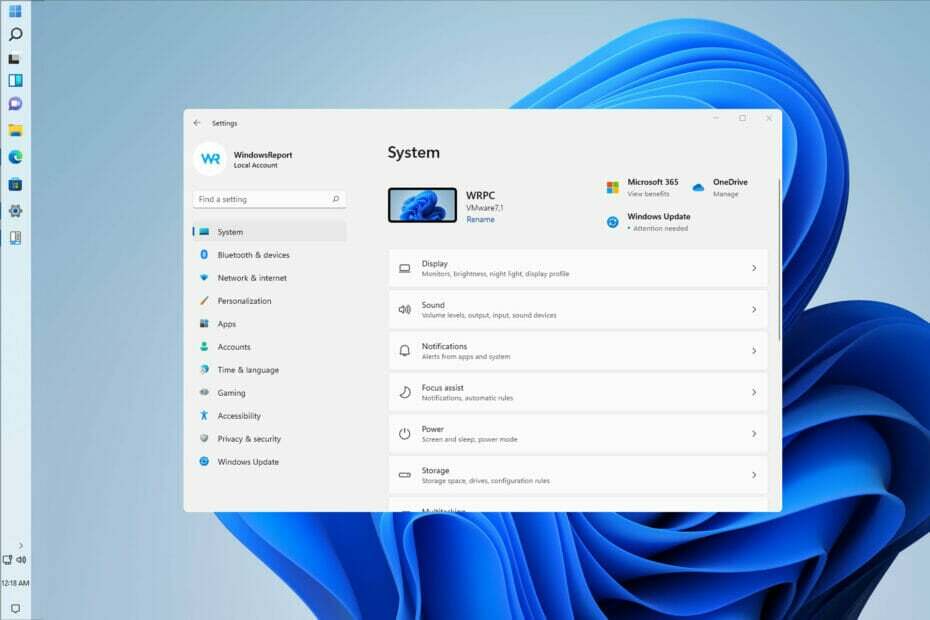
XĮDIEGTI PASPUSTELĖT ATSISIUNČIŲ FAILĄ
Ši programinė įranga ištaisys įprastas kompiuterio klaidas, apsaugos jus nuo failų praradimo, kenkėjiškų programų, aparatinės įrangos gedimų ir optimizuos jūsų kompiuterį maksimaliam našumui. Išspręskite kompiuterio problemas ir pašalinkite virusus dabar atlikdami 3 paprastus veiksmus:
- Atsisiųskite „Restoro PC Repair Tool“. kuri ateina su patentuotomis technologijomis (yra patentas čia).
- Spustelėkite Pradėti nuskaitymą Norėdami rasti „Windows“ problemas, kurios gali sukelti kompiuterio problemų.
- Spustelėkite Remontuoti visus Norėdami išspręsti problemas, turinčias įtakos jūsų kompiuterio saugai ir našumui
- „Restoro“ atsisiuntė 0 skaitytojai šį mėnesį.
Po „Windows 11“ paleidimo dalis jos vartotojų skundėsi, kaip OS užduočių juostoje sujungė kelis mygtukus į vieną. Skundai buvo pateikti ir dėl užduočių juostos standumo.
Laimei, kai kurie bendruomenės nariai atrado būdą, kaip sugrąžinti seną estetiką ir elgesį, modifikuodami failus naudodami daugybę gudrybių.
Pagal numatytuosius nustatymus „Windows“ užduočių juosta yra užrakinta ir ją galima konfigūruoti ribotai. Atlikdami daugybę paprastų veiksmų galite atrakinti juostą ir padaryti ją visiškai pritaikytą.
Patvirtinta, kad toliau pateiktas metodas veikia, tačiau gali būti, kad dėl tolesnių atnaujinimų jis taps neveiksmingas.
Ar „Windows 11“ turi tinkinamą užduočių juostą?
Užduočių juosta yra bene labiausiai ginčytinas naujosios operacinės sistemos elementas. Vartotojai neįvertino kelių „Microsoft“ atliktų pakeitimų.
Tačiau gera žinia ta, kad „Microsoft“, atrodo, klausosi atsiliepimų. Planuojama pakeisti vieną didžiausių žmonių skundų dėl to.
Galėsite jį tinkinti ir konfigūruoti, kaip jums patinka, su vėlesniais atnaujinimais.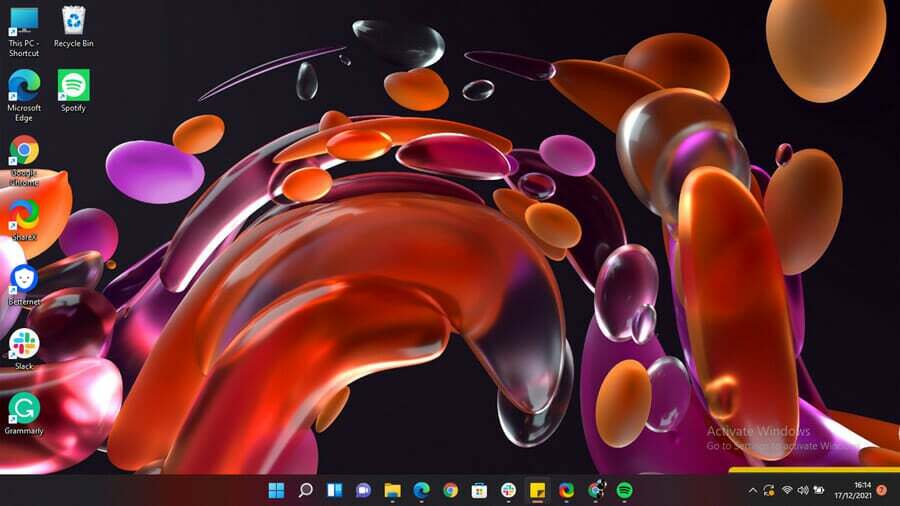
Kodėl mano „Windows“ užduočių juosta nesislepia visame ekrane?
Norėdami suaktyvinti užduočių juostą, turėtumėte Automatiškai slėpti užduočių juostą darbalaukio režimu viduje konors Nustatymai įjungtas.
Net jei jis vis dar matomas viso ekrano režimu, nepaisant jūsų pastangų jį paslėpti, tikriausiai fone veikia programos, neleidžiančios jai pereiti į viso ekrano režimą. Atnaujinimai sistemoje neįdiegti.
Ką daryti, kad nustatyčiau vertikalią užduočių juostą sistemoje „Windows 11“?
1. Atsisiųskite ir sukonfigūruokite „StartAllBack“.
- Eikite į numatytąją naršyklę ir apsilankykite oficialiame „StartAllBack“ atsisiuntimo puslapyje skirta „Windows 11“.
- Tada eikite į priekį ir spustelėkite Atsisiuntimo mygtukas, tada palaukite, kol atsisiuntimas bus baigtas, kai būsite teisingame atsisiuntimo puslapyje.
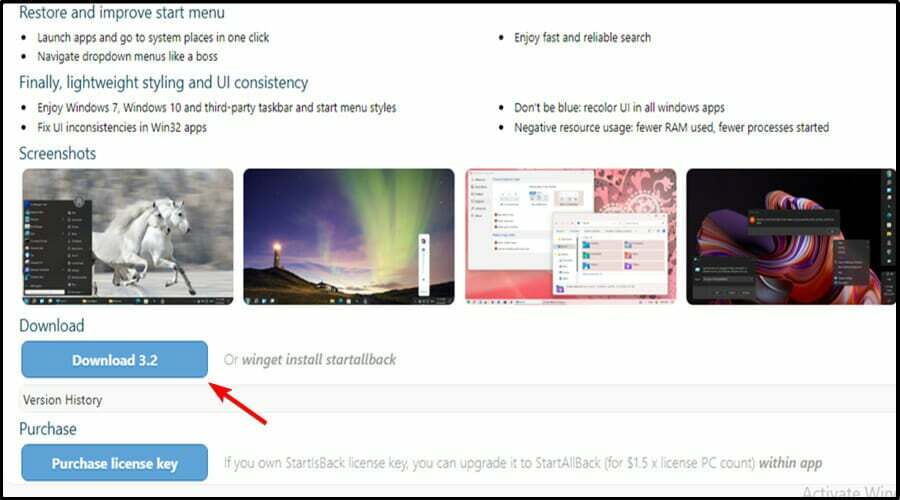
- Kai atsisiuntimas bus baigtas, dukart spustelėkite StartAllBack vykdomąjį failą, kurį ką tik atsisiuntėte.
- Kitame ekrane spustelėkite Įdiegti visiems arba Įdiekite man.
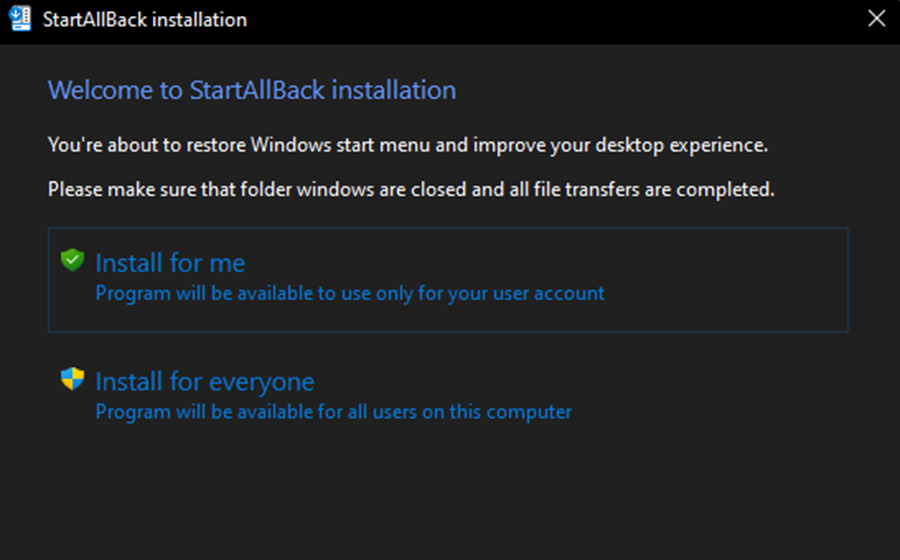
- Tada vartotojo abonemento valdiklyje spustelėkite Taip ir palaukite, kol diegimas bus baigtas.
- Dabar, kai įrankis įdiegtas, laikas ją sukonfigūruoti. Lengviausias būdas tai padaryti yra naudojant StartAllBack konfigūracijos vedlį, kuris ką tik pasirodė ekrane. Galite pasirinkti iš 3 skirtingų temų – Tinkamas 11, Kažkaip 10, ir Remasteruotas 7.
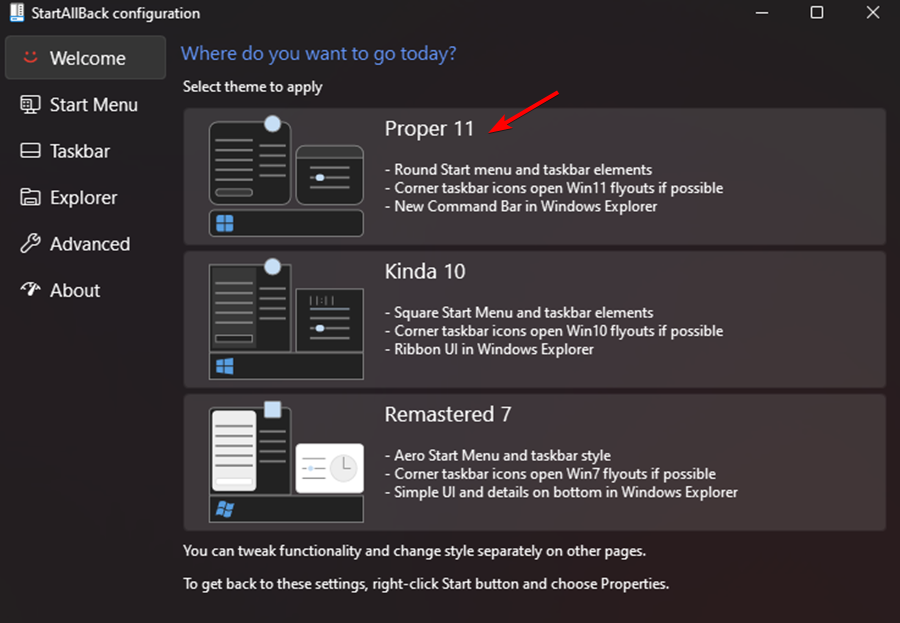
PASTABA
Vienas geriausių būdų įgyti retro jausmą naudojant atrakinta ir nesujungta užduočių juosta yra programa Remastered 7.
- Tada tame pačiame vedlio lange spustelėkite Užduočių juosta iš vertikalaus meniu kairėje.
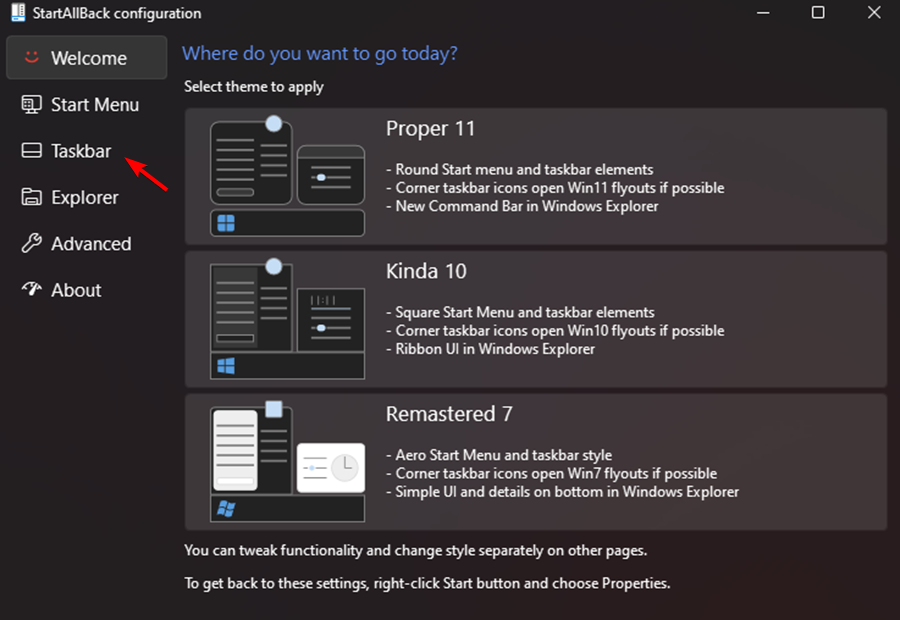
- Su Užduočių juostos meniu pažymėtą, pereikite prie dešiniosios srities, eikite žemiau Pakeiskite elgesį ir supergalias ir pakeisti Sujunkite užduočių juostos mygtukus ir Antrinėse užduočių juostose į Niekada.
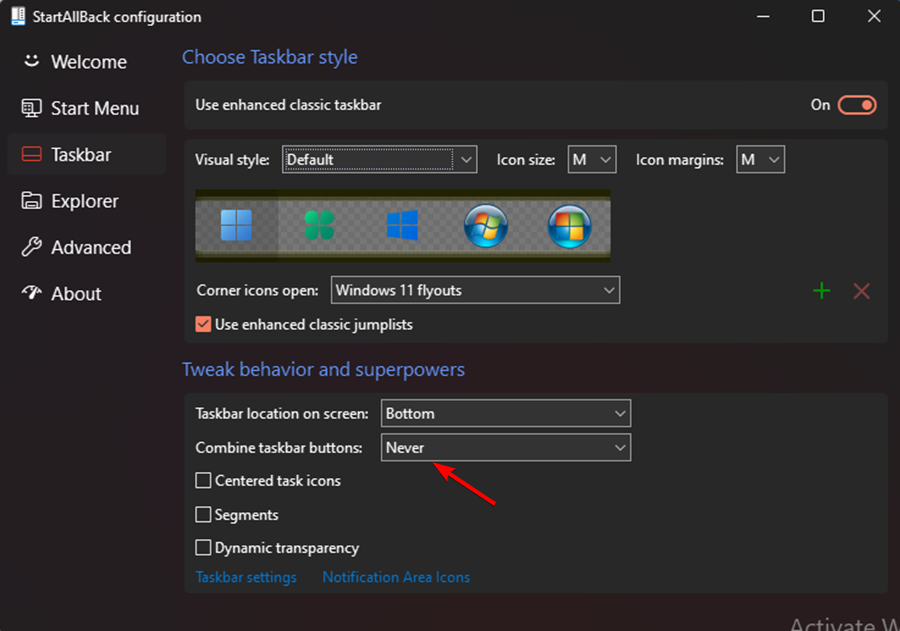
- Tada belieka atrakinti užduočių juostą, kad galėtumėte laisvai perkelti ją į bet kurią ekrano dalį. Tai galite padaryti tiesiog dešiniuoju pelės mygtuku spustelėdami užduočių juostą ir spustelėdami Užrakinti visas užduočių juostas jį atrakinti.
- Jei vykdėte aukščiau pateiktas instrukcijas, sistemoje „Windows 11“ sėkmingai pasiekėte nesujungtą ir atrakintą užduočių juostą.
Paleidus „StartAll Back“, skirtą „Windows 11“, lengviau nei bet kada anksčiau grąžinti užduočių juostą į nesujungtos ir atrakintos būseną, kaip tai buvo ankstesnėse operacinės sistemos versijose.
Buvo atlikti įvairūs programinės įrangos bandymai ir nustatyta, kad ji veikia gana gerai. Neskaitant seno sugrąžinimo Pradėti meniu, galite atrakinti užduočių juostą, kad galėtumėte perkelti ją į bet kurią norimą ekrano dalį.
Kodėl užduočių juosta juda pati?
Užduočių juosta turėtų būti ekrano apačioje, tačiau kartais ji pasislenka į padėtį, esančią ne centre, pavyzdžiui, į kairę.
Todėl labiausiai tikėtinas paaiškinimas yra tas, kad nuvilkote užduočių juostą, kad ją perkeltumėte, ir vietoj to padarėte ką nors kita, pvz., perkėlėte kompiuterio darbalaukio piktogramas.
Tam įtakos gali turėti kiti veiksniai, pvz., kitoks pelės judėjimas. Pavyzdžiui, monitoriuje atsidūrusios klaidos judėjimas taip pat gali turėti įtakos užduočių juostos judėjimui.
Turėtumėte užrakinti užduočių juostą, kai grąžinsite ją į pradinę padėtį. Taip ateityje užduočių juosta nebus netyčia perkelta.
Kodėl mano užduočių juosta užšalusi?
Kai sugenda „Windows 11“ užduočių juosta, galite susidurti su vienu iš kelių skirtingų veiksmų, pavyzdžiui: užduočių juostos spustelėjimas neturi jokio poveikio, piktogramos nerodomos užduočių juostoje arba spartieji klavišai nėra dirbantys.
„Windows 11“ užduočių juosta gali užstrigti dėl daugelio priežasčių, įskaitant neužbaigtą operacinės sistemos naujinimą, klaidą naujinimo procesas, failų sugadinimas jūsų įrenginyje arba vartotojo paskyrose arba Windows problema Tyrinėtojas.
Ši vertikalios užduočių juostos „Windows 11“ problema gali erzinti. Tačiau tikimės, kad kai kurie iš šių sprendimų jums buvo naudingi.
Nepamirškite atnaujinti „Windows 11“. Todėl, jei nė vienas iš šių sprendimų nepadarė jokios įtakos, galbūt naujausias naujinimas gali išspręsti šią problemą.
Arba naudotojai, susidūrę su kitais iššūkiais naudodami užduočių juostą, pasinaudojo skaitykite mūsų straipsnį apie tai, kaip ištaisyti nereaguojančią užduočių juostą sistemoje „Windows 10“. (taip, šie pataisymai vis dar taikomi „Windows 11“ OS, nepaisant to, kad kalbama apie „Windows 10“).
Kai kurie vartotojai taip pat atrado, kad po peržiūros versijos atnaujinimo užduočių juosta nėra centre „Windows 11“. Žvilgtelėkite į mūsų vadovą, kaip išspręsti „Windows 11“ užduočių juostą ne centre ir tai padės jums apeiti problemą.
Ar anksčiau pateikti pataisymai jums padėjo? Pasidalykite savo mintimis su mumis toliau pateiktame komentarų skyriuje.
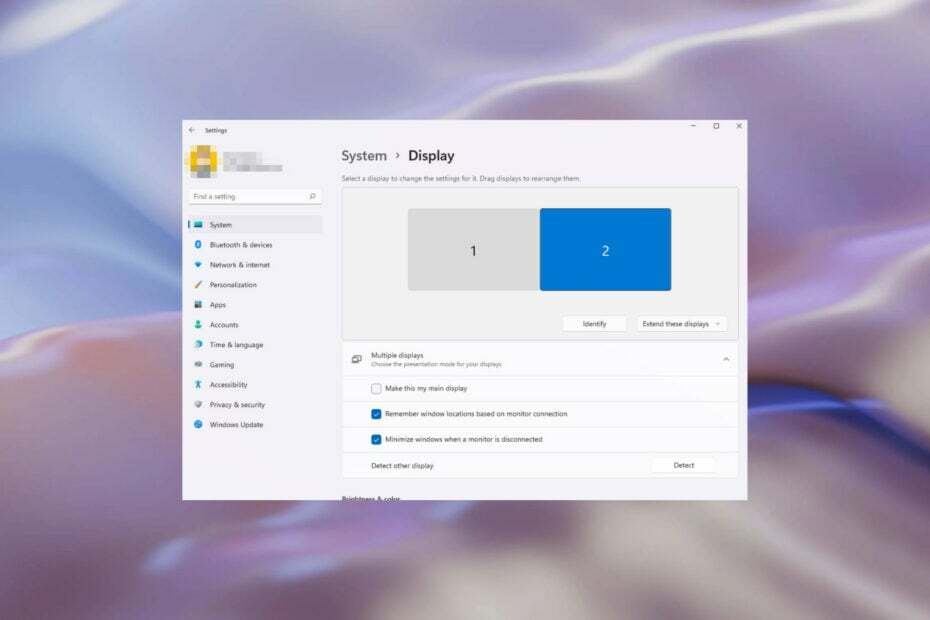
![Iš naujo nustatykite visus garso nustatymus sistemoje „Windows 11“ [Greiti veiksmai]](/f/16fb7af895608408a6e5d7d965072986.jpg?width=300&height=460)
![Focus Assist įjungimas arba išjungimas sistemoje „Windows 11“ [paprasti veiksmai]](/f/3eaf9a4a7a79cea7888312eb73e9c2a0.png?width=300&height=460)